
Denne software holder dine drivere kørende og holder dig dermed beskyttet mod almindelige computerfejl og hardwarefejl. Tjek alle dine chauffører nu i 3 nemme trin:
- Download DriverFix (verificeret downloadfil).
- Klik på Start scanning for at finde alle problematiske drivere.
- Klik på Opdater drivere for at få nye versioner og undgå systemfejl.
- DriverFix er downloadet af 0 læsere denne måned.
Virtuelle drev er virtualiserede harddiske, der fungerer stort set det samme som ekstra eksterne harddiske med deres egne skillevægge. Selvom de kan være nyttige til virtuelle maskiner, foretrækker nogle brugere måske at fjerne virtuelle drev, når de ikke længere er nødvendige. Sådan kan brugere fjerne virtuelle drev i Windows 10.
To måder at fjerne virtuelle drev på
1. Slet virtuelle drev med Disk Management Console
- For at slette virtuelle drev med Diskhåndteringskonsol, tryk på Windows-tasten + R tastaturgenvej til Kør.
- Indtast 'diskmgmt.msc' i Kør, og klik Okay for at åbne Diskhåndtering.

- Højreklik på den virtuelle disk, der er anført i kolonnen Lydstyrke, og vælg Slet lydstyrke.
- En dialogboks åbnes, der foreslår, at brugerne sikkerhedskopierer data, før de sletter lydstyrken. Hvis du er sikker på, at du ikke har brug for noget på det virtuelle drev, skal du klikke på Ja mulighed.
- Det vil efterlade brugere med ikke-allokeret virtuelt drevplads. For at slette den virtuelle harddiskfil skal du højreklikke på disknummeret med det ikke-tildelte rum og vælge Fjern VHD mulighed.
- Vælg Sletden virtuelle harddiskfil efter fjernelse af disken i det vindue, der åbnes.
- Klik på Okay knap.
- Nogle brugere ser muligvis stadig deres virtuelle drev i File Explorer. Højreklik på det virtuelle drev i Stifinder, og klik Slet at slette det.
2. Slet virtuelle drev med Diskpart
- For at slette virtuelle drev med Diskpart-kommandolinjeprogram skal du åbne Win + X-menuen med dens Windows-tast + X genvejstast.
- Klik på Kommandoprompt (administrator) for at åbne et forhøjet CP-vindue.
- Indtast 'diskpart' i kommandoprompten, og tryk på Retur-tasten.

- Vælg derefter det virtuelle drev med denne kommando: vælg vdisk file =
. Brugere skal udskifte med den faktiske VHD-filtitel og det drev, den er gemt på, som i øjebliksbillede direkte nedenfor. 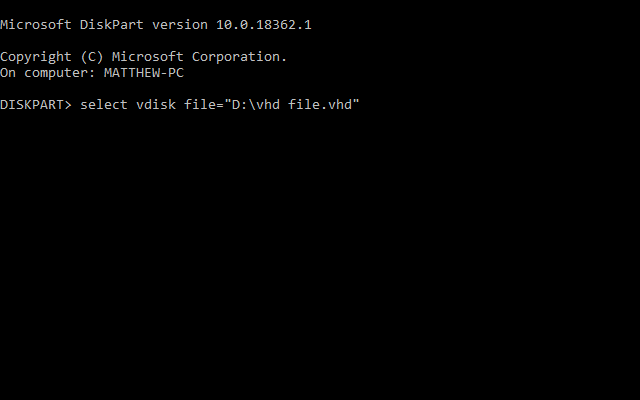
- Indtast 'frigør vdisk' i kommandoprompten, og tryk på Enter, som frigør det virtuelle drev.
- Luk derefter Kommandoprompt.
Så brugerne kan slette deres virtuelle drev med Disk Management Console eller Diskpart-hjælpeprogrammer. Når virtuelle drev er slettet, vil brugerne have genvundet plads på harddisken til mere vigtige ting.
RELATEREDE VARER, DER SKAL KONTROLLERES:
- Sådan slettes en virtuel maskine på VMware
- Top 4 software til virtuelt drev, som Windows 10 kan bruge

![Daemon Tools virker ikke / installerer ikke [DT-problemer løst]](/f/cdfba1e87ee9cf52c4317000d014e3a9.jpg?width=300&height=460)